Virtualiser Hyper-V grâce à la virtualisation imbriquée avec VMware Workstation 16 ou 11
- VMware
- 31 juillet 2020 à 13:45
-

- 2/2
Dans la partie "Processors", cochez la case "Virtualize Intel VT-x/EPT or AMD-V/RVI".
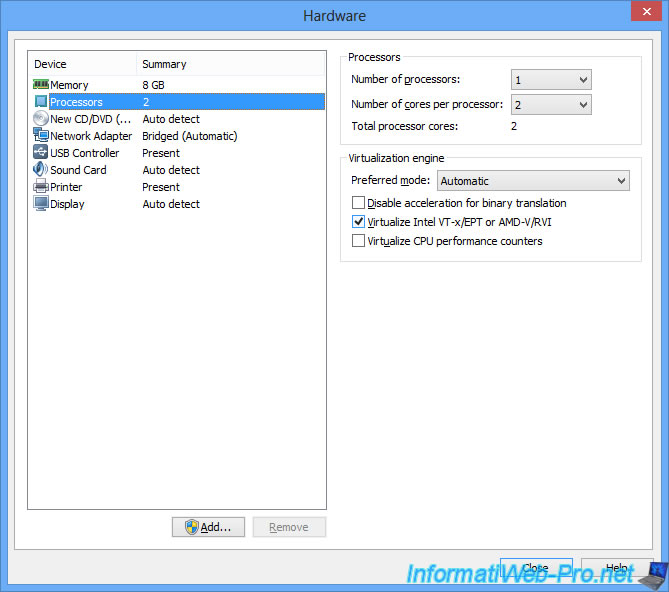
Dans la partie "New CD/DVD ...", sélectionnez le fichier iso de Windows Server 2012 R2.
Ensuite, cliquez sur Close.
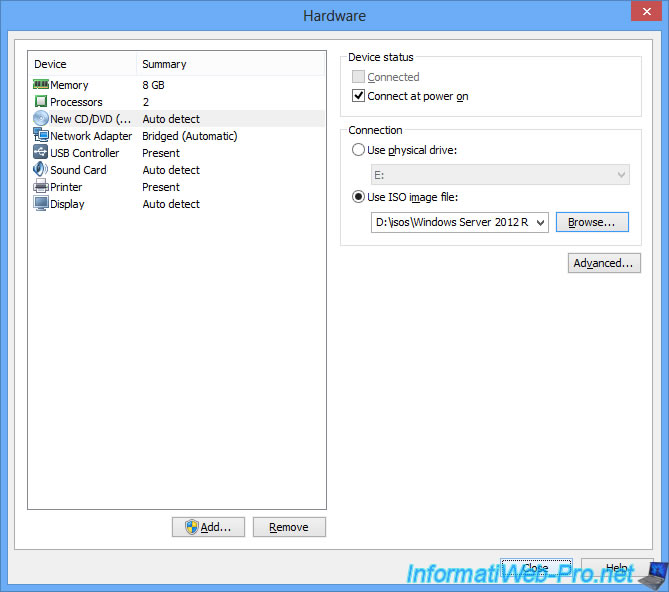
Cliquez sur Finish pour fermer l'assistant.
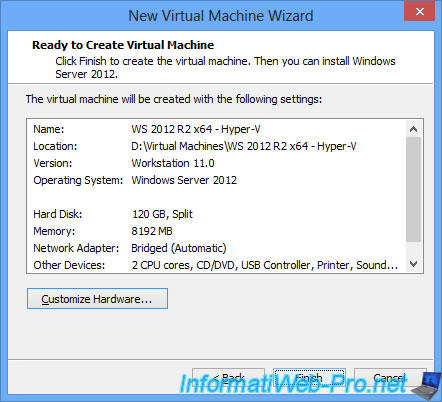
Fermez l'onglet "[Nom de votre machine virtuelle]" dans VMware Workstation ou fermer simplement le programme VMware Workstation.
Ensuite, ouvrez le fichier ".vmx" de votre machine virtuelle avec le bloc-notes.
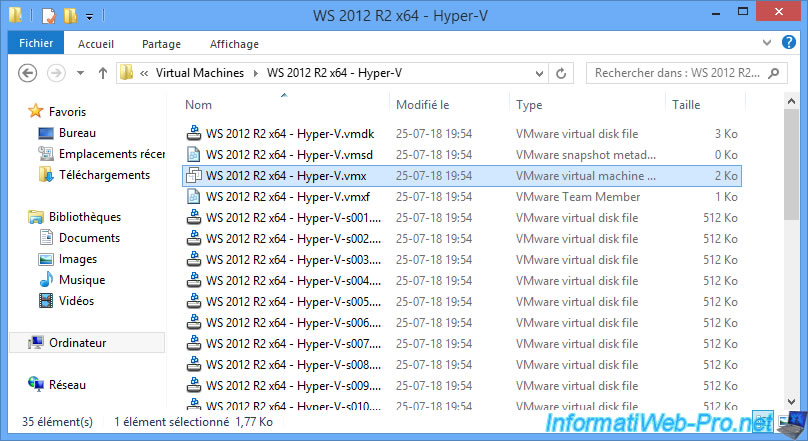
A la fin du fichier, ajoutez cette ligne suivie d'un retour à la ligne :
Plain Text
hypervisor.cpuid.v0 = "FALSE"
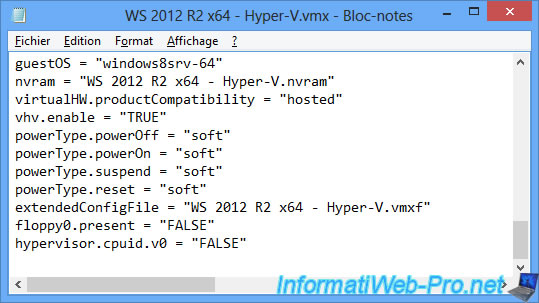
Une fois les modifications sauvegardées, faites un double clic sur ce fichier ou faites un clic droit "Open with VMware Workstation" sur celui-ci.
Note : cela permet de forcer VMware Workstation à relire le fichier de configuration et ainsi à prendre en compte la nouvelle ligne que l'on vient d'y ajouter.
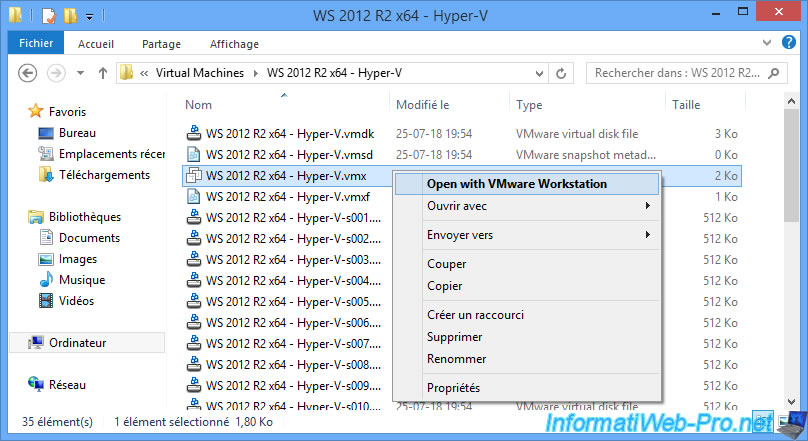
4. Installer Windows Server 2012 R2 et Hyper-V
Démarrez votre machine virtuelle.
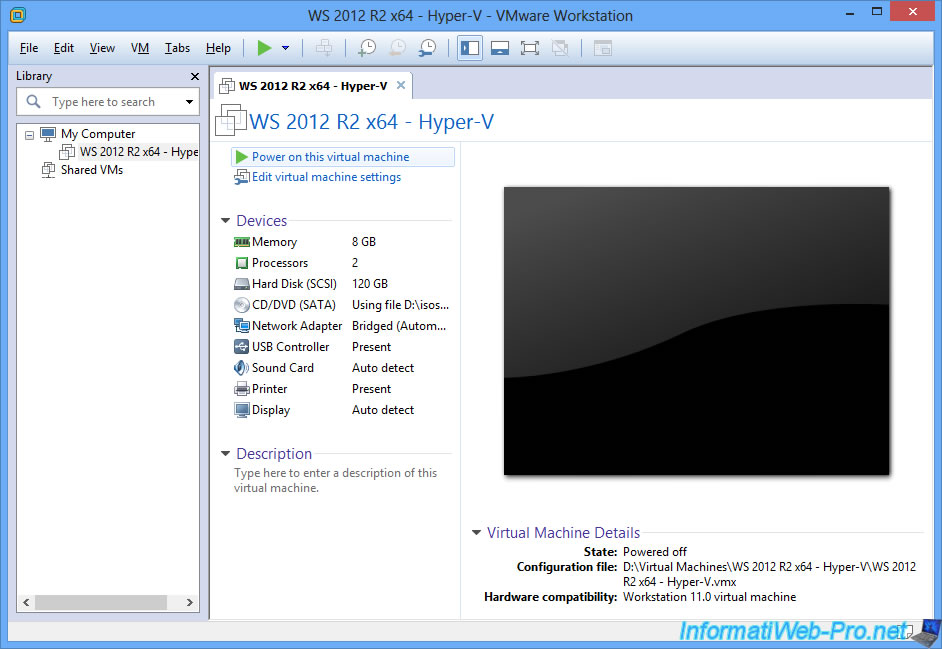
Installez Windows Server 2012 R2 normalement.
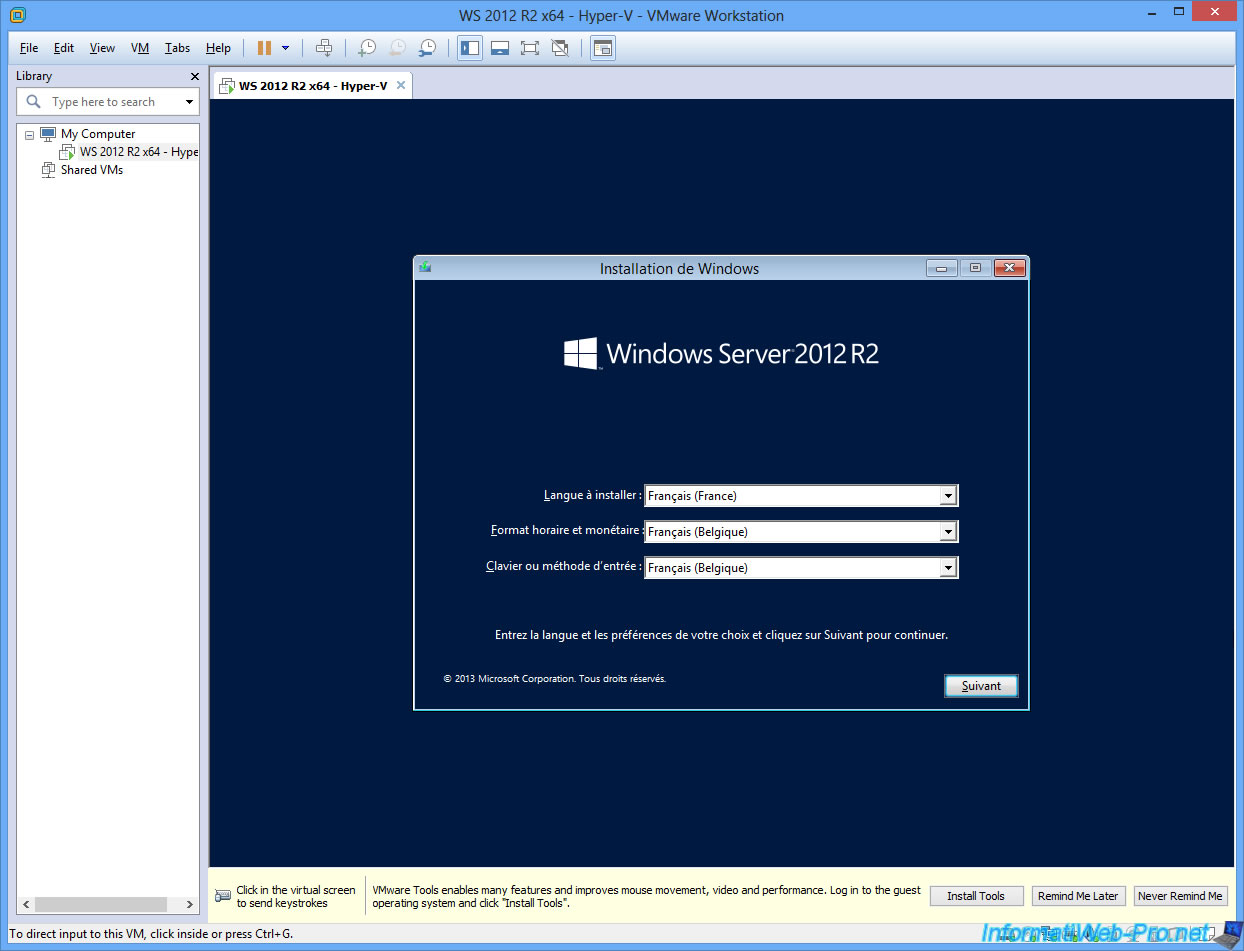
Installez les VMware Tools (comme d'habitude).

Lancez l'assistant Ajout de rôles et de fonctionnalités et cochez la case "Hyper-V" à l'étape "Rôles de serveurs".
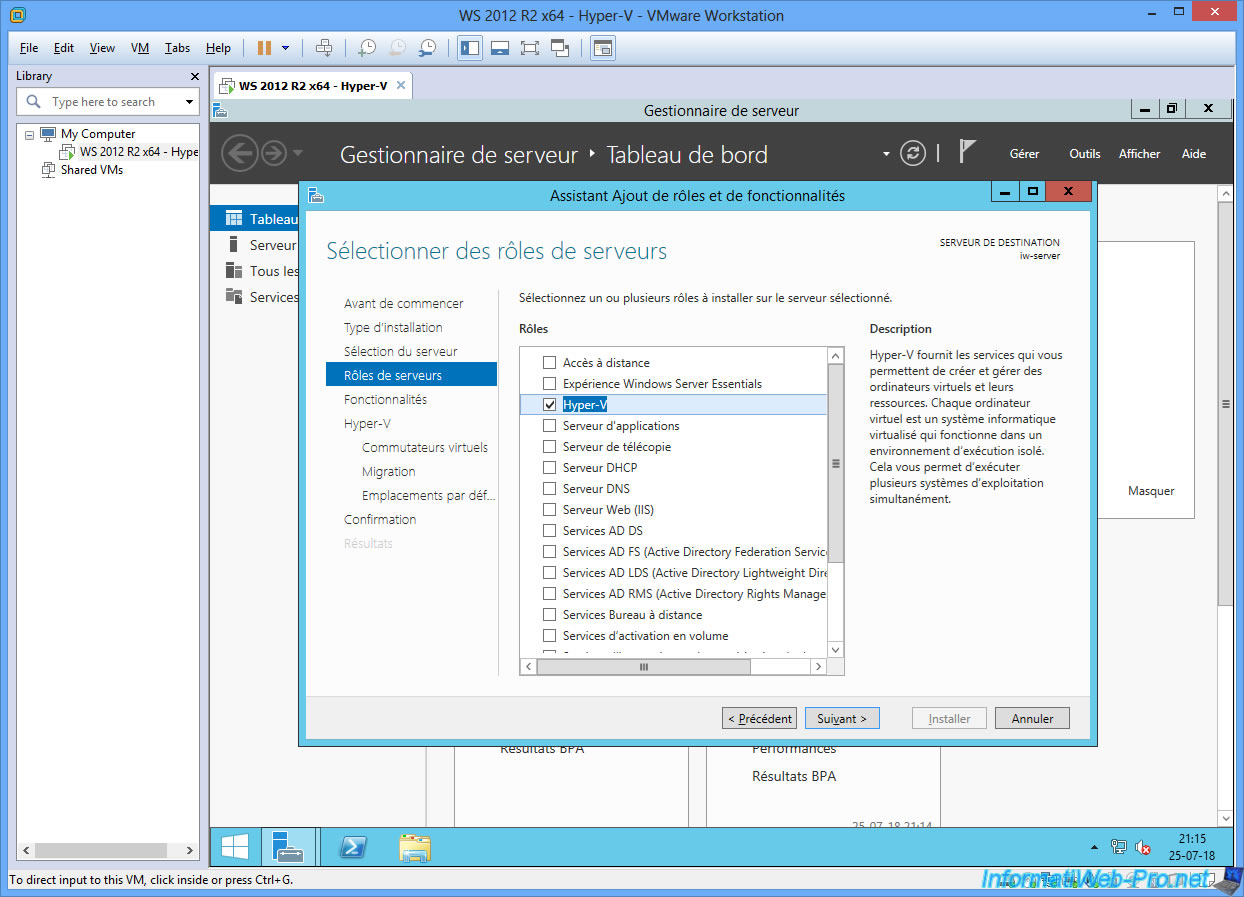
A la fin de l'assistant, cochez la case "Redémarrer automatiquement le serveur de destination, si nécessaire".
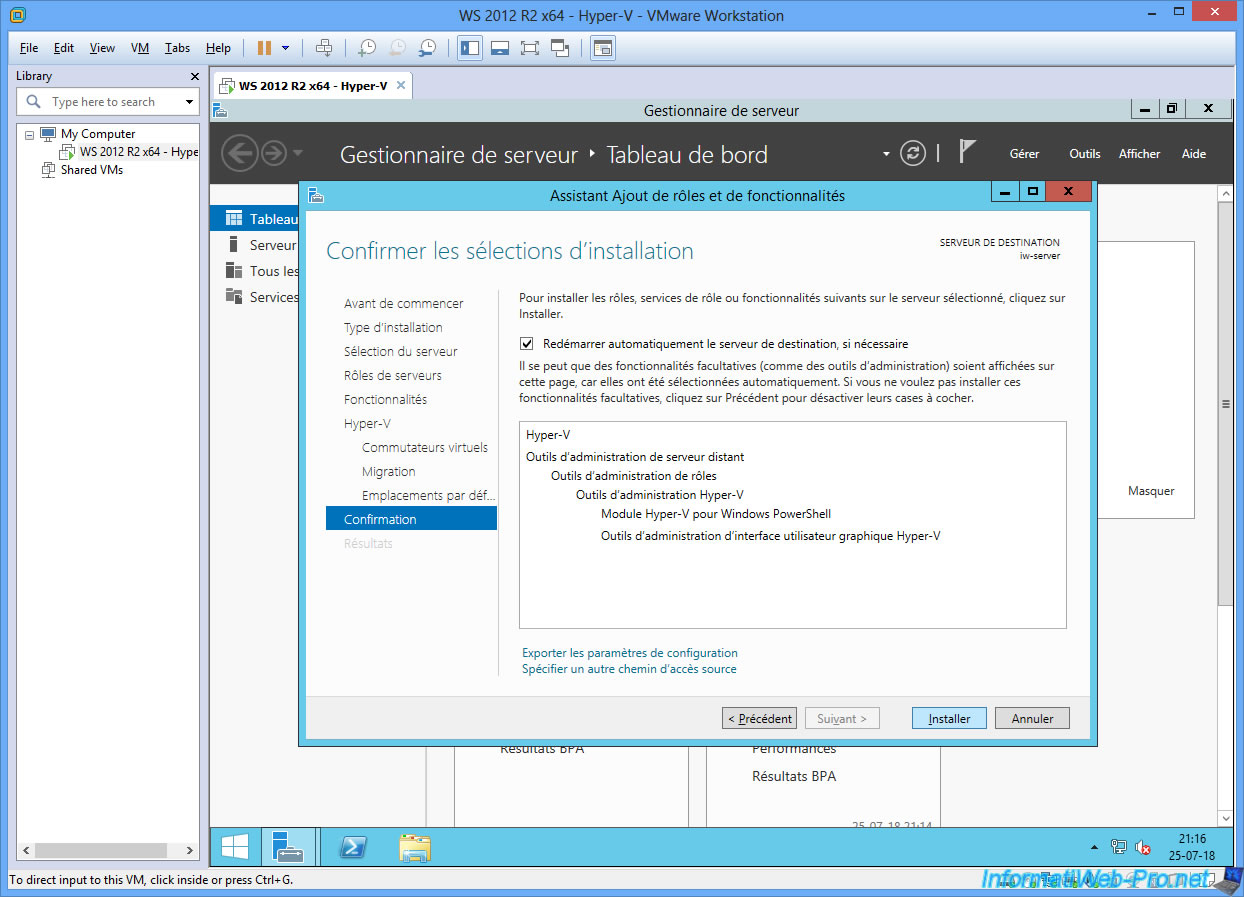
Pendant le redémarrage, vous verrez que Windows Server continue de configurer des fonctionnalités.
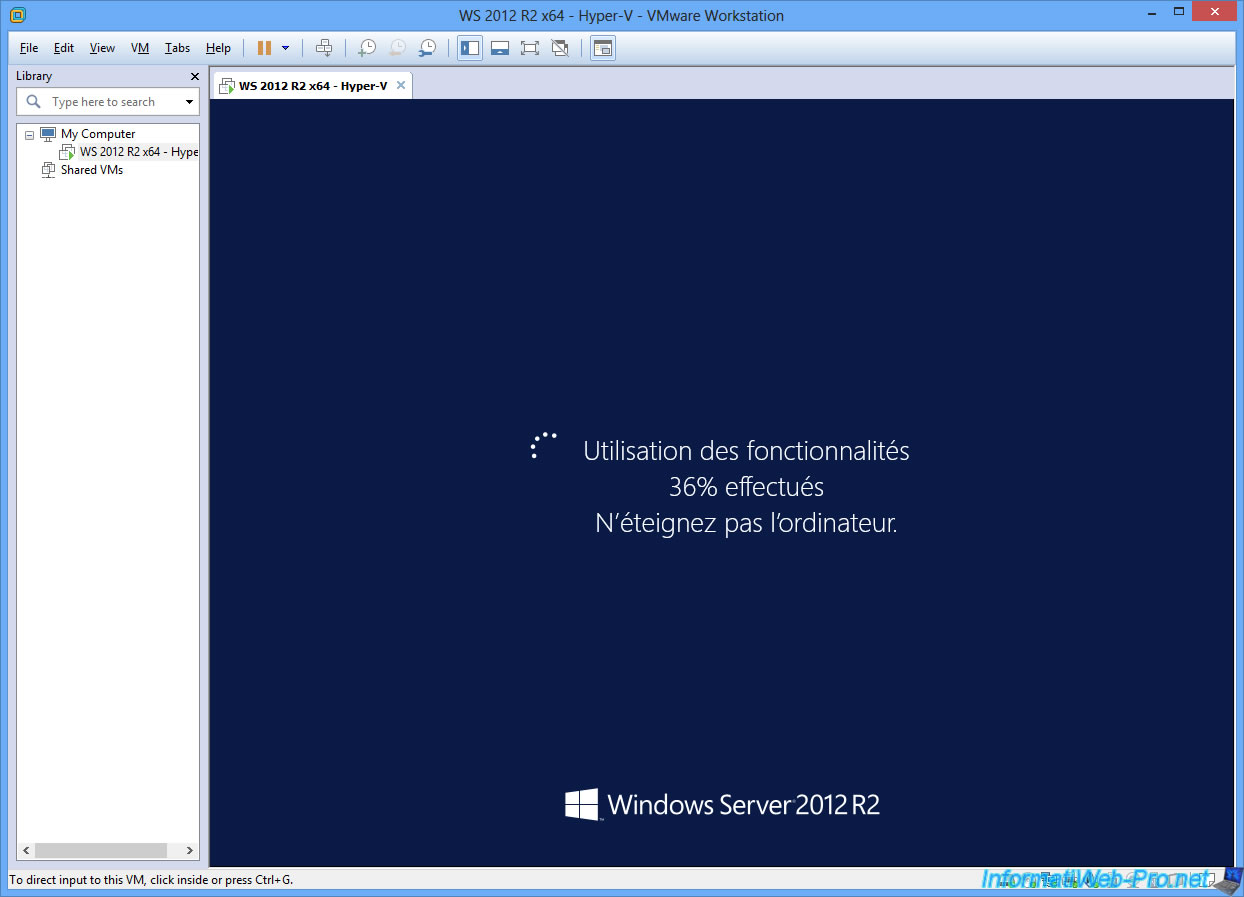
Ensuite, le serveur redémarrera.

Après le redémarrage, reconnectez-vous avec le même compte utilisateur (dans notre cas : le compte Administrateur).
L'assistant réapparaitra automatiquement et vous verrez que l'installation de Hyper-V a réussi.
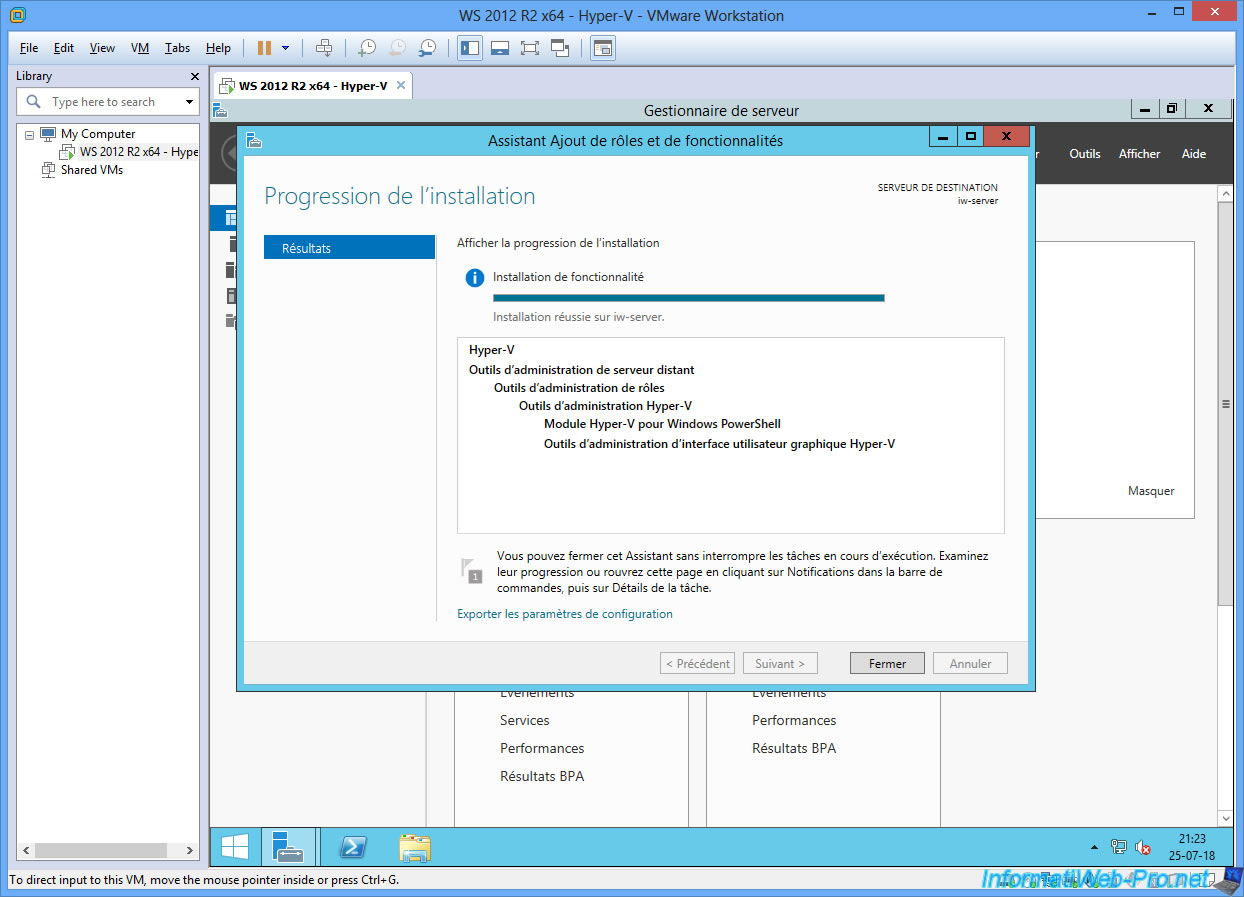
Dans le gestionnaire de serveur, vous verrez que le rôle Hyper-V est bien disponible.
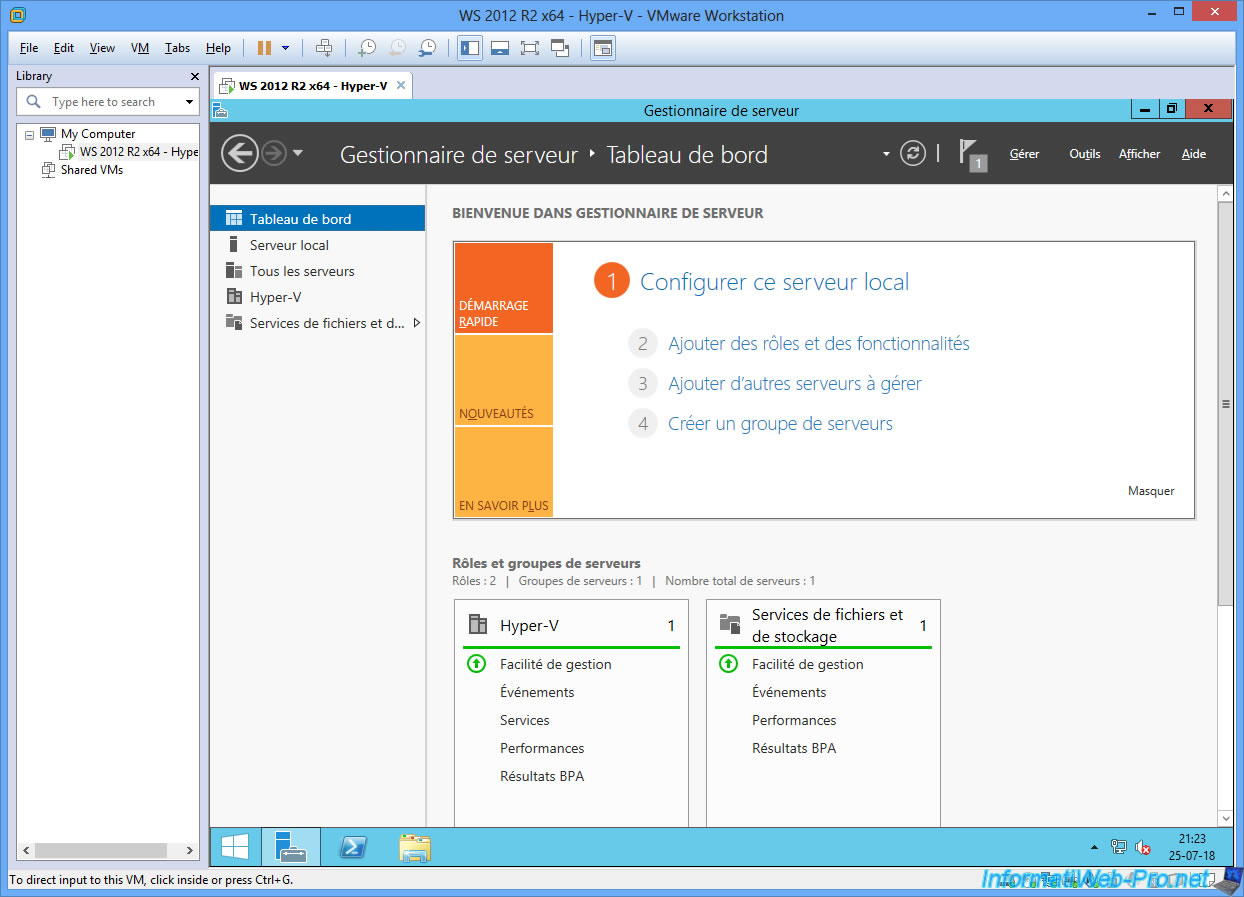
Vous aurez accès sans problème au gestionnaire Hyper-V.
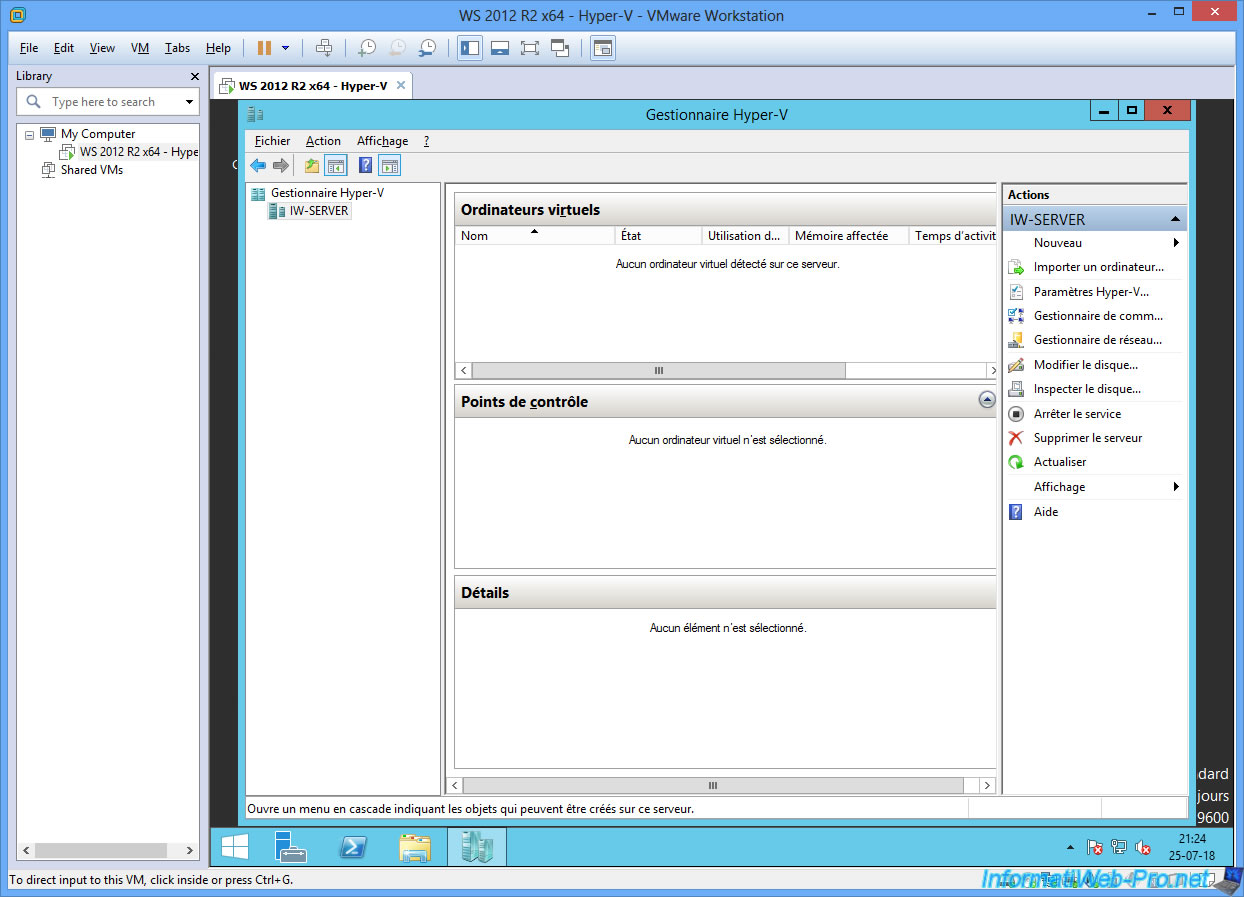
Et vous pourrez créer et utiliser des machines virtuelles sans problème (si votre PC hôte est suffisamment performant, évidemment).
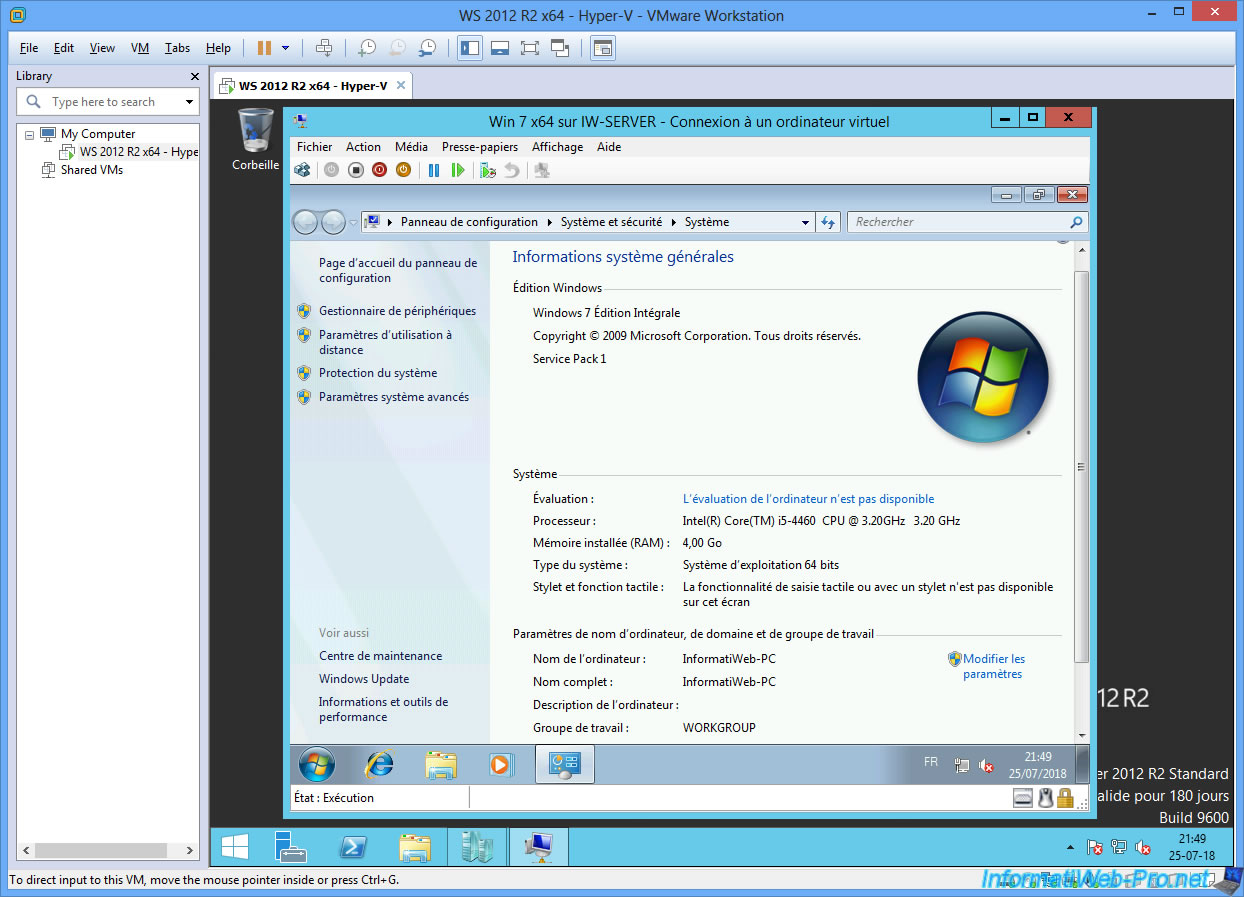
Partager ce tutoriel
A voir également
-

VMware 24/2/2016
VMware Workstation - Accéder à distance à une VM via VNC
-

VMware 25/3/2013
VMware Workstation / Player - Installer Windows 95
-

VMware 31/1/2020
VMware Workstation 10 - Importer le mode Windows XP de Microsoft
-

VMware 31/1/2020
VMware Workstation 11 / 10 - Virtualiser Windows XP de manière fluide

Pas de commentaire